Bijwerken van firmware (Distributie)
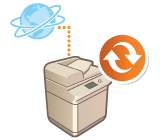 | Als de machine toegang heeft tot internet, kunt u de meest recente firmware voor de machine vanaf de distributieserver van Canon downloaden. Dat kan soepeler en handiger zijn dan de andere updatemethode (De Firmware bijwerken), omdat zowel handmatige als automatische updateopties beschikbaar zijn, zodat u de firmware op een bepaalde tijd of zo snel mogelijk nadat de laatste versie beschikbaar is gekomen, kunt downloaden. Beheerdersbevoegdheden zijn nodig om deze bewerkingen uit te voeren. Deze functie is mogelijk niet beschikbaar, afhankelijk van uw land of regio. |
 |
Voorbereiden op het bijwerken van firmwareMaak een reservekopie van de machinegegevens en -instellingen voor het geval de firmware-update niet goed wordt uitgevoerd. |
1
Start de Remote UI (UI op afstand). De Remote UI (UI op afstand) starten
2
Klik op [Settings/Registration] op de portaalpagina. Remote UI (UI op afstand)-scherm
3
Klik op [License/Other]  [Register/Update Software].
[Register/Update Software].
 [Register/Update Software].
[Register/Update Software].4
Voer een communicatietest uit.
Test of u de distributieserver via het netwerk kunt openen.
1 | Klik op [Display Logs/Communication Test]. |
2 | Klik op [Communication Test]  [Yes]. [Yes].De resultaten van de communicatietest worden weergegeven. Als [Could not connect to distribution server. Check the distribution server and network.] wordt weergegeven, controleert u of de LAN-kabel is aangesloten en de netwerkinstellingen goed zijn geconfigureerd. Installatie met de installatiegids |
5
Klik op [Distributed Update]  [Confirm New Firmware].
[Confirm New Firmware].
 [Confirm New Firmware].
[Confirm New Firmware].6
Configureer de noodzakelijke instellingen.
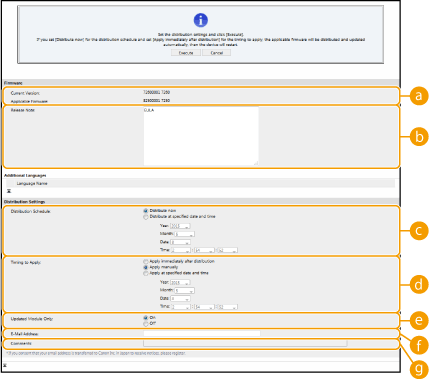
 [Current Version]/[Applicable Firmware]
[Current Version]/[Applicable Firmware]U kunt de huidige firmwareversie respectievelijk de nieuwe controleren.
 [Release Note]
[Release Note]Belangrijke informatie wordt weergegeven. Lees en begrijp de inhoud ervan.
 [Distribution Schedule]
[Distribution Schedule]Om de firmware meteen te downloaden, selecteert u [Distribute now]. Om de firmware automatisch op een bepaalde datum en tijdstip te downloaden, selecteert u [Distribute at specified date and time] en geeft u de datum en het tijdstip op bij [Year]/[Month]/[Date]/[Time]. U kunt een week van tevoren het tijdstip inplannen.
 [Timing to Apply]
[Timing to Apply]Om de firmware direct na de download toe te passen, selecteert u [Apply immediately after distribution]. Om de firmware automatisch op een bepaalde datum en tijdstip toe te passen, selecteert u [Apply at specified date and time] en geeft u de datum en het tijdstip op bij [Year]/[Month]/[Date]/[Time]. U kunt ook [Apply manually] selecteren om de firmware handmatig toe te passen.
 [Updated Module Only]
[Updated Module Only]Selecteer [On] om een stapsgewijze update uit te voeren (download alleen het verschil tussen de huidige en nieuwe firmwareversies). Als u de firmware volledig wilt downloaden, selecteert u [Off]. Merk op dat sommige firmwareversies geen stapsgewijze update ondersteunen.
 [E-Mail Address]
[E-Mail Address]Voer uw e-mailadres in. De distributieserver verzendt de updatestatus naar het e-mailadres dat hier is ingevoerd.
 [Comments]
[Comments]Voer een omschrijving of opmerking in die u bij de e-mail wilt toevoegen. Als u meerdere machines beheert, voert u de apparaatnaam in, zodat u de ontvangen updatestatus gemakkelijk kunt identificeren.
7
Klik op [Execute]  [OK].
[OK].
 [OK].
[OK].Als het scherm met de licentieovereenkomst wordt weergegeven, controleert u de gegevens en klikt u op [I Agree].
Als [Apply immediately after distribution] of [Apply at specified date and time] is geselecteerd bij de vorige stap, herstart de machine automatisch meteen nadat de firmware is toegepast. Als [Apply manually] is geselecteerd, moet u de gedownloade firmware handmatig toepassen. Gedownloade firmware toepassen
 |
Als u de verspreide update-instellingen nogmaals wijzigt, kan de gedownloade firmware worden verwijderd of kunnen de geplande instellingen worden geannuleerd. |
 |
Het distributieschema annulerenKlik op het scherm dat bij stap 5 wordt weergegeven, op [Delete Scheduled Distribution]  [Yes]. [Yes]. |
TIPS |
Automatisch controleren op nieuwe firmware (geplande update)Als u bij stap 5 op [Scheduled Update Settings]  [Edit] klikt, kunt u de machine zo instellen dat die periodiek de distributieserver opent voor nieuwe firmware. Als nieuwe firmware beschikbaar is, wordt die gedownload om de firmware op de machine bij te werken. [Edit] klikt, kunt u de machine zo instellen dat die periodiek de distributieserver opent voor nieuwe firmware. Als nieuwe firmware beschikbaar is, wordt die gedownload om de firmware op de machine bij te werken. |
Gedownloade firmware toepassen
1
Start de Remote UI (UI op afstand). De Remote UI (UI op afstand) starten
2
Klik op [Settings/Registration] op de portaalpagina. Remote UI (UI op afstand)-scherm
3
Klik op [License/Other]  [Register/Update Software].
[Register/Update Software].
 [Register/Update Software].
[Register/Update Software].4
Klik op [Distributed Update]  [Apply Firmware]
[Apply Firmware]  [OK].
[OK].
 [Apply Firmware]
[Apply Firmware]  [OK].
[OK].De machine herstart automatisch meteen nadat de firmware is toegepast.

De firmware verwijderen
Klik op [Delete Firmware]  [OK].
[OK].
 [OK].
[OK]. |
Instellingen configureren via het bedieningspaneelU kunt de verspreide update-instellingen ook openen en configureren door op  (Instellingen/Registratie) (Instellingen/Registratie)  <Beheerinstellingen> <Beheerinstellingen>  <Licentie/Overige> <Licentie/Overige>  <Registreer/Update software> <Registreer/Update software>  <Update Firmware> te drukken. <Licentie/Overige> <Update Firmware> te drukken. <Licentie/Overige> |